Slik Alfabetiser en liste i Word 2013
Å manuelt alfabetisere en liste med informasjon kan være veldig tidkrevende og utsatt for feil. Heldigvis kan Microsoft Word 2013 virkelig bidra til å fremskynde alfabetiseringsarbeidet.
Opplæringen vår nedenfor viser deg hvordan du tar en eksisterende liste med informasjon i et Word 2013-dokument og gjør det til en liste som er sortert basert på den første bokstaven i ordet på hver rad i listen.
Alfabetisering av et Word 2013-utvalg
Denne artikkelen vil fokusere på å alfabetisere en liste over informasjon som er lagt inn individuelt på sin egen linje. Du kan bruke alfabetiseringsfunksjonen også i andre situasjoner, for eksempel å alfabetisere en tabellkolonne.
Trinn 1: Åpne Word-dokumentet som inneholder informasjonen du vil alfabetisere.
Trinn 2: Bruk musen til å velge informasjonen du vil alfabetisere.

Trinn 3: Klikk på kategorien Hjem øverst i vinduet.
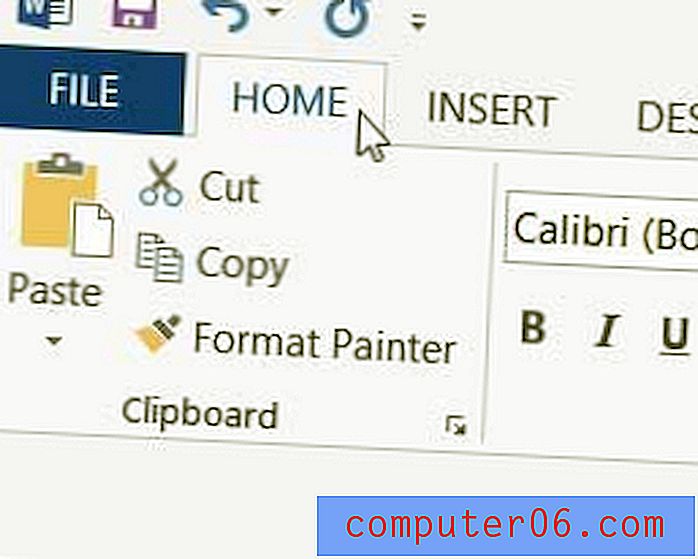
Trinn 4: Klikk på Sorter- knappen i avsnittet i båndet øverst i vinduet.
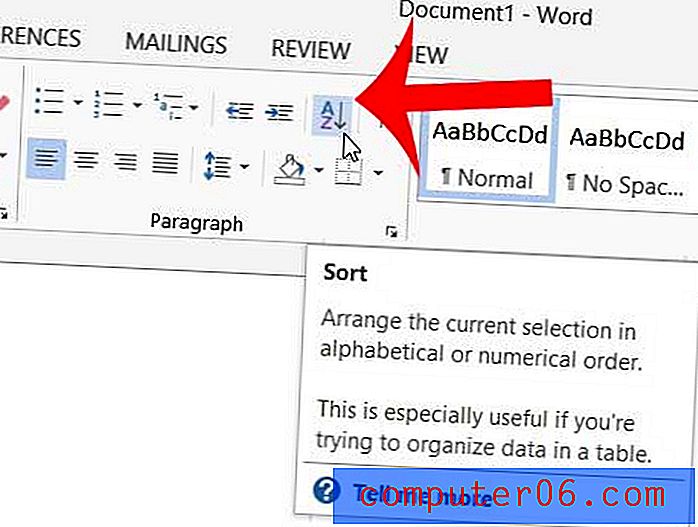
Trinn 5: Velg de foretrukne innstillingene for din sortering, og klikk deretter på OK- knappen nederst i vinduet. På bildet nedenfor sorterer jeg hver tekstrekke i alfabetisk rekkefølge. Hvis du for eksempel ville sortere i omvendt alfabetisk rekkefølge, kan du velge alternativet Synkende til høyre for vinduet i stedet.
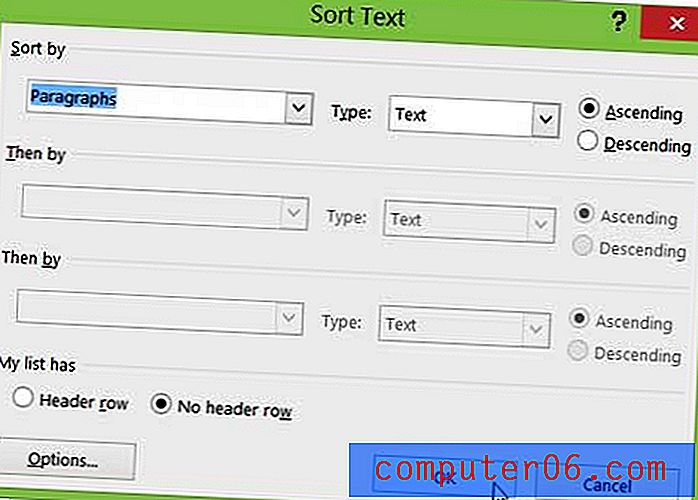
Har du et dokument som er fullstendig med store bokstaver, men som du må være i riktig setning? Lær hvordan du raskt kan bytte sak i Word 2013 og spare deg selv tiden som ellers vil være nødvendig for å skrive inn dokumentet på nytt.



